WooCommerce를 Zapier와 통합하는 방법
게시 됨: 2022-06-29WooCommerce로 온라인 상점을 처음 설정할 때 호스팅, 도메인 이름 및 원하는 방식으로 WordPress 구성과 같은 기본 사항을 다루는 것을 기억할 수 있습니다.
그러나 일단 주문이 들어오기 시작하면 사물의 관리 측면이 희망과 기도로 결속되어 있다는 것이 금세 명백해질 수 있습니다.
물론 WooCommerce는 기본적으로 다양한 기능을 갖추고 있으며 그 중 많은 기능이 매장 운영을 간소화합니다. 그러나 매장 관리를 위해 타사 소프트웨어, 앱 또는 도구에 의존하는 경우 상황이 빠르게 해결될 수 있습니다. 또는 최소한, 무질서합니다.
매장 운영을 개선하는 가장 좋은 방법 중 하나는 가능한 한 많이 자동화하는 것입니다. 그리고 최고의 자동화 도구 중 하나는 Zapier입니다.
오늘, 우리는 Zapier와 WooCommerce가 어떻게 하늘에서 만들어진 매치이고 전자를 사용하여 후자를 최대한 활용할 수 있는지에 초점을 맞출 것입니다.
시작하자!
자피어란?
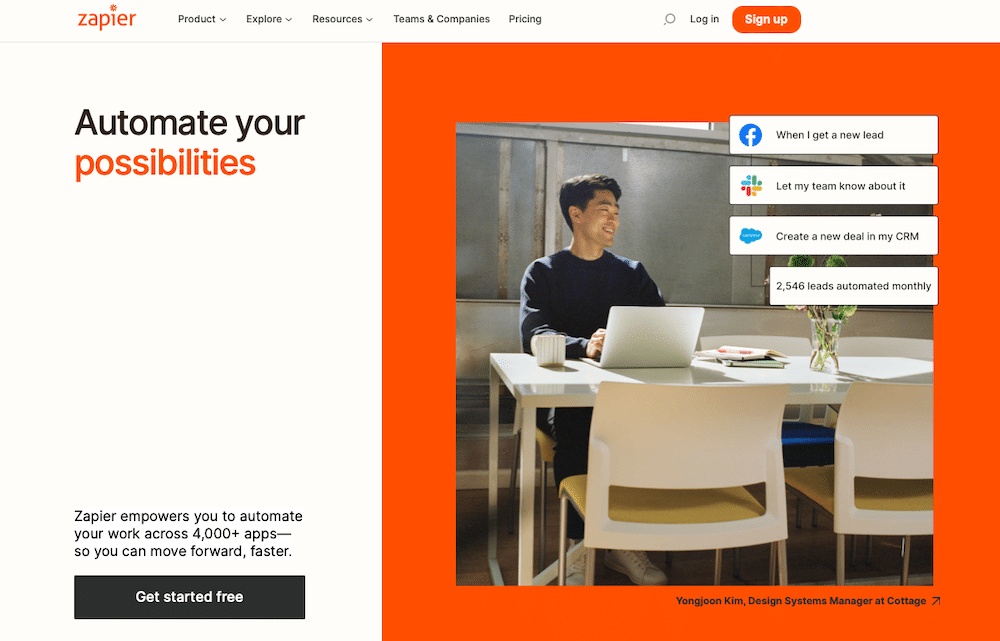
Zapier는 다양한 온라인 서비스에 연결하고 이를 사용하여 자동화된 워크플로를 만들 수 있도록 하는 플랫폼입니다. 이 서비스는 Asana, Dropbox 및 Spotify와 같은 다양한 앱과의 통합을 제공합니다.
WooCommerce에 대해 구체적으로 말하면 소셜 미디어 플랫폼, Google Workspace(문서, 스프레드시트 등), CRM 도구, 이메일 마케팅 도구 및 WordPress 기능을 포함하여 4,000개 이상의 앱에 연결할 수 있습니다.
이러한 자동화된 워크플로 및 통합을 zap 또는 레시피라고 하며 일단 설정되면 일련의 자동화된 작업을 수행합니다. 따라서 특정 조건이 충족되면 zap이 작동하여 사용자를 대신하여 자동화된 워크플로를 수행합니다. 이것은 장기적으로 많은 시간을 절약할 수 있습니다.
간소화하는 방법에 대해 알아보세요.Zapier가 WooCommerce와 작동하는 방식
Zapier 플러그인을 사용하면 WordPress 테마를 설정하고 WooCommerce 및 기타 앱으로 자동화를 시작한 후 WordPress 설치에 추가할 수 있습니다.
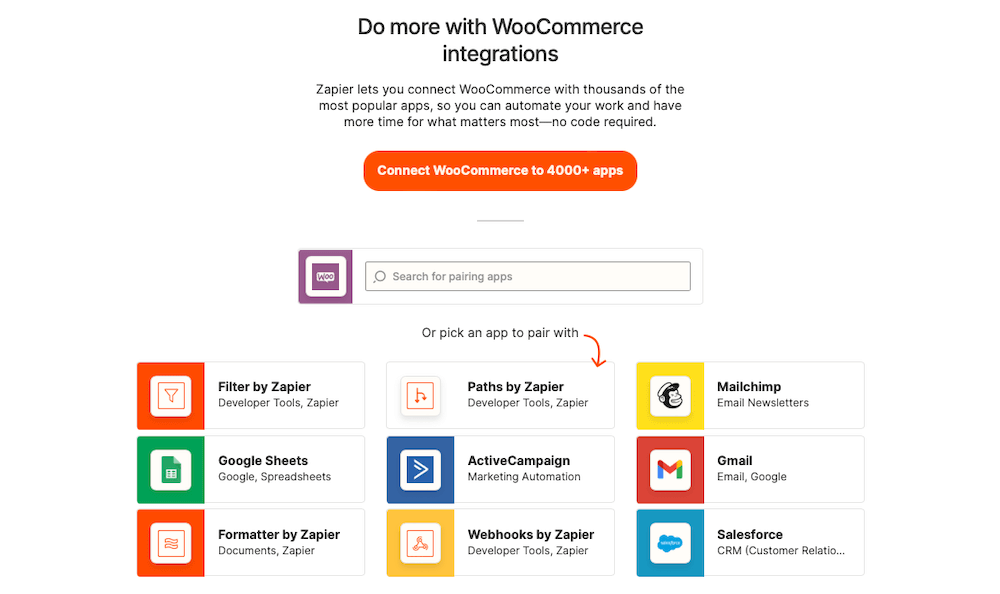
Zapier에는 많은 통합 및 zap이 있습니다. 자신에게 연결할 앱을 선택하고 zap을 설정하거나 인기 있는 zap에서 선택하여 즉시 구현할 수 있습니다.
그 후 Zapier는 추가 입력 없이 프로세스 자동화를 시작합니다.
WooCommerce와 Zapier 사용의 이점
Zapier를 WooCommerce와 함께 사용하는 가장 큰 이점은 자동화를 통해 전반적으로 시간을 절약할 수 있다는 것입니다. 전체 워크플로에서 모든 단일 작업을 실행할 필요가 없다면 많은 시간과 노력을 절약할 수 있습니다.
이것은 제품 재고를 수동으로 업데이트하는 것과 같이 온라인 상점을 유지 관리하는 데 필요한 일부 작업에서 특히 분명합니다. 이것은 매우 지루해지거나 라인별로 완료될 때 따라잡기가 불가능해질 수 있습니다. 고맙게도 이 프로세스를 간소화하고 더 쉽게 처리할 수 있도록 하는 데 사용할 수 있는 zap이 있습니다.
WooCommerce와 함께 Zapier를 사용하는 방법에 대한 몇 가지 다른 예는 다음과 같습니다.
- 온라인 상점에 새 제품 페이지를 추가할 때 트윗을 보내도록 Twitter를 구성합니다.
- 제품 재고가 부족할 때 고객에게 이메일을 보냅니다.
- 재고 추적 시트에 연결하고 새 주문이 이루어지면 재고 번호를 자동으로 업데이트합니다.
- 새 주문이 이루어지면 Google 스프레드시트에 주문 정보를 자동으로 추가합니다.
- MailChimp 또는 AWeber의 이메일 마케팅 목록에 새 고객을 추가하십시오.
잠시 후에 WooCommerce와 함께 사용할 수 있는 레시피의 더 구체적인 예에 대해 논의할 것입니다. 그러나 먼저 WooCommerce로 Zapier 연결 또는 zap을 설정하는 방법에 대해 먼저 이야기하겠습니다.
WooCommerce Zapier 연결(Zap)을 설정하는 방법
첫 번째 업무는 Zapier 계정을 만드는 것입니다. Zapier는 한 달에 최대 100개의 작업을 무료로 수행할 수 있습니다. 더 높은 수준의 계획을 시험해 볼 수도 있습니다.
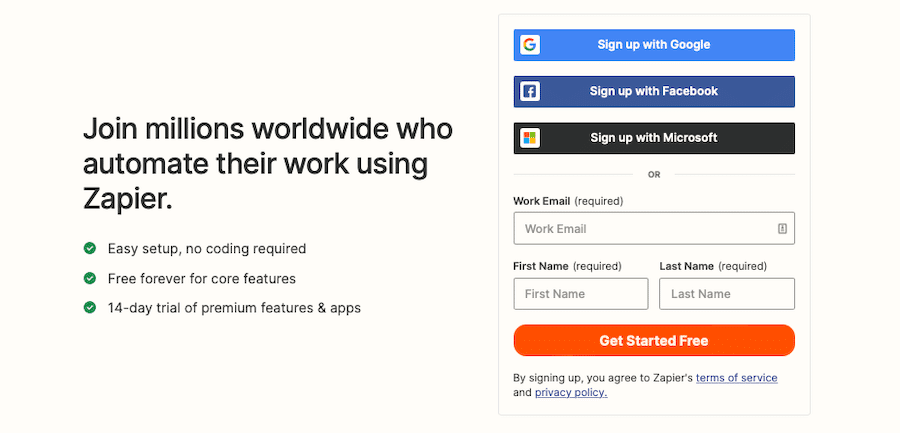
이메일 주소, 성과 이름을 입력하고 비밀번호를 설정하기만 하면 됩니다. 또는 Google, Facebook 또는 Microsoft 자격 증명을 사용하여 가입할 수 있습니다. 다음으로 가장 자주 사용하는 앱을 선택하여 맞춤형 zap 제안을 받을 수 있습니다. 이 경우 "WooCommerce"를 입력하고 대시보드는 다음과 같이 표시됩니다.
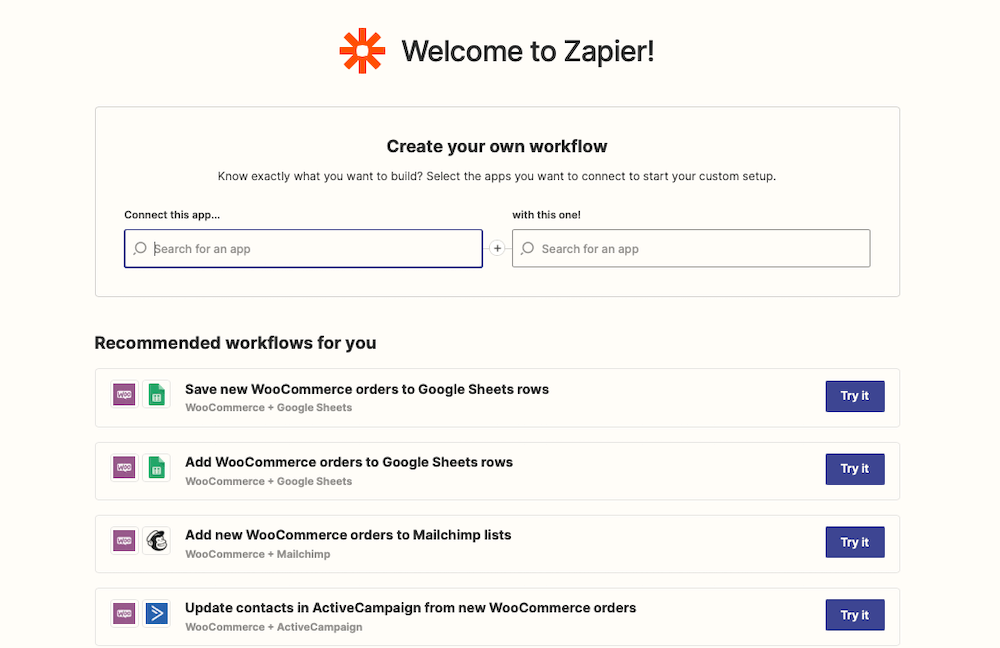
그러나 이러한 워크플로를 설정하기 전에 WordPress가 함께 작동하도록 구성해야 합니다.
Zapier 플러그인 설치 방법
Zapier를 WordPress 및 WooCommerce와 통합하는 몇 가지 방법이 있습니다.
먼저 WooCommerce Zapier 플러그인이 있습니다. 이 플러그인은 프리미엄 옵션이며 공식 WooCommerce 플러그인 및 확장 스토어에서 사용할 수 있습니다.
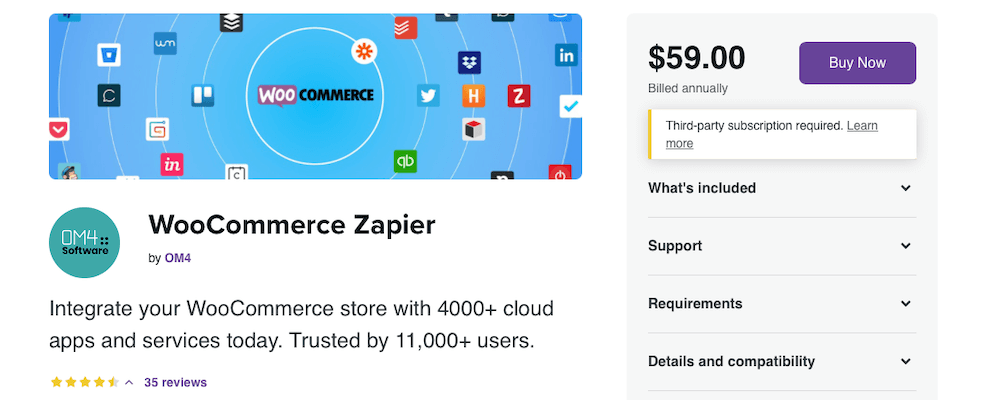
Zapier에 연결된 모든 앱 및 서비스와 완벽한 호환성을 제공합니다. 그러나 연간 비용은 $59입니다. 설치하려면 구매를 완료하고 WooCommerce 플러그인의 .zip 파일을 다운로드한 다음 플러그인 > 새로 추가 > 플러그인 업로드 로 이동하여 다른 플러그인과 마찬가지로 WordPress에 업로드하십시오.
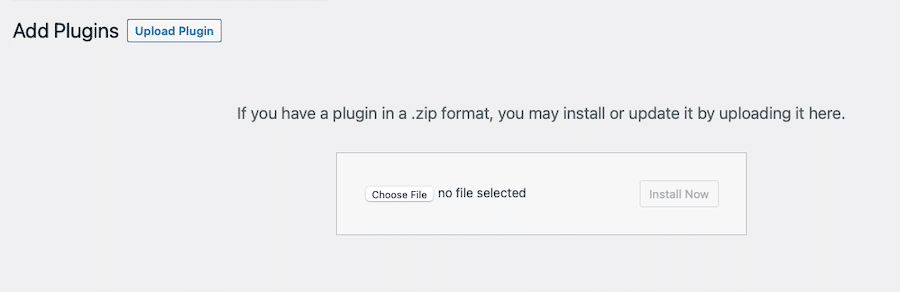
또 다른 옵션은 WPFlyLeads 플러그인으로 WooCommerce로 수집한 리드를 Zapier로 자동으로 보낼 수 있습니다.
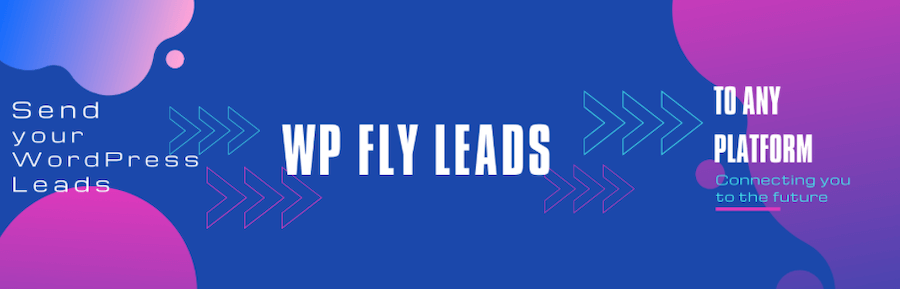
플러그인은 무료이지만 Zapier 프리미엄 버전의 기능인 웹훅에 의존합니다.
WooCommerce를 Zapier와 연결하기 위한 또 다른 플러그인은 Uncanny Automator입니다. 그러나 특정 플러그인 및 확장 기능과만 통합되지만 사용자의 요구 사항을 충족할 수 있는 무료 옵션입니다.
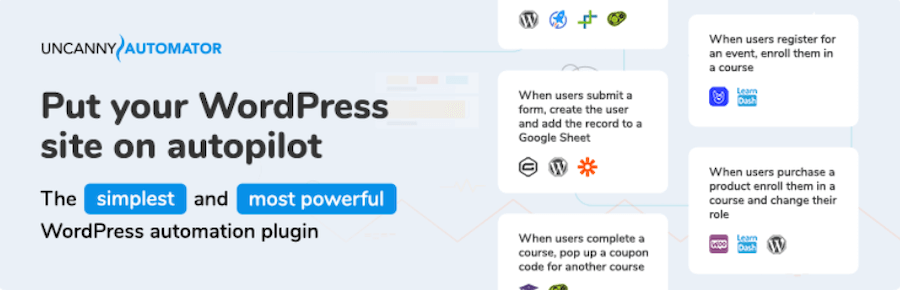
이 두 가지 무료 플러그인 중 하나를 설치하려면 WordPress 대시보드에서 플러그인 > 새로 추가 로 이동한 다음 해당 플러그인을 검색하면 됩니다.
그런 다음 Zapier로 돌아가 WooCommerce와 Zapier 간의 연결을 설정합니다. 단계별 안내에 따라 WooCommerce 스토어를 Zapier에 연결하세요.
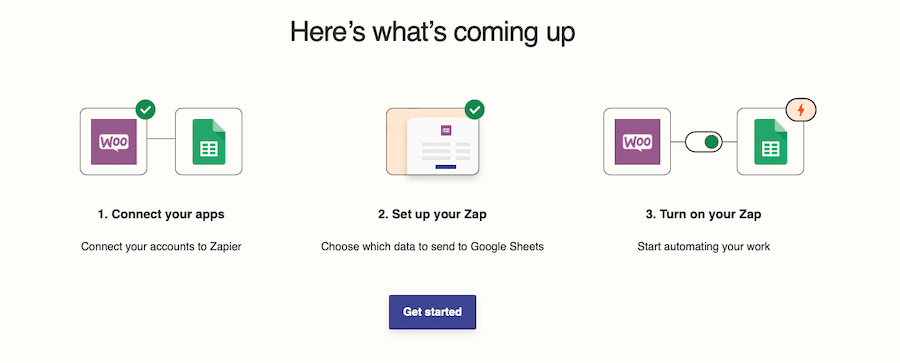
트리거 및 통합을 설정하는 방법
트리거 생성을 시작하고 WooCommerce와 다른 앱 간의 통합을 설정하기 전에 먼저 통합하려는 플러그인을 설치해야 합니다.
예를 들어, 서비스 기반 비즈니스를 운영하는 경우 결제 프로세스를 수정하기 위해 WooCommerce Booking을 설치해 볼 수 있습니다. 또는 Gravity Forms를 설치하여 양식 처리를 다른 외부 서비스와 통합할 수 있습니다. 선택한 Zapier 플러그인이 지원하는 다른 모든 것도 충분합니다.
새로운 주문을 하는 것과 같이 WooCommerce에서 기본적으로 사용할 수 있는 기능을 사용할 수도 있습니다. 말하자면 Zapier와 WooCommerce를 사용하여 트리거를 설정하는 예입니다. 여기서 의존할 통합은 Google 스프레드시트입니다.
우리가 만들고자 하는 워크플로는 모든 새 주문이 지정한 Google 스프레드시트 파일의 새 행에 자동으로 추가되는 워크플로입니다.
이를 생성하려면 다음을 수행하십시오.
1. Zapier 계정에 로그인합니다. + 아이콘을 클릭한 다음 로고가 나타날 때까지 WooCommerce를 입력합니다. 그것을 선택하십시오.
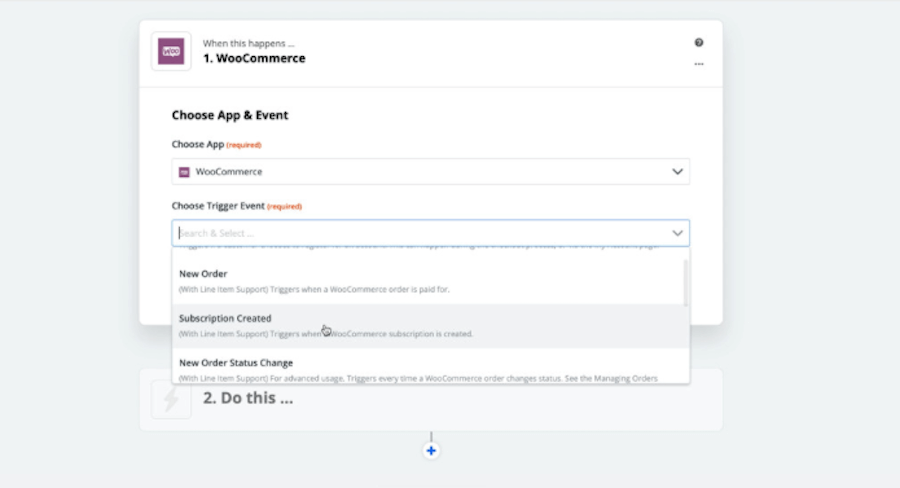
2. New Order 트리거 이벤트를 선택합니다. 그런 다음 제공된 웹훅을 복사합니다. 이 웹훅을 선택한 플러그인에 붙여넣어 웹사이트에 피드를 추가합니다.
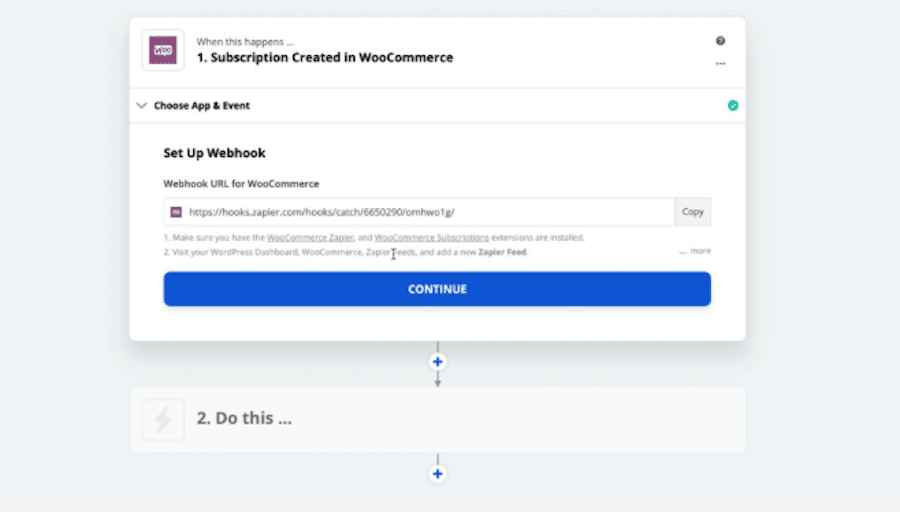
Zap을 만드는 방법
zap 편집기로 돌아가서 트리거가 꺼질 때 발생하는 작업을 선택합니다. 시트 앱을 선택하고 스프레드시트 행을 업데이트합니다.
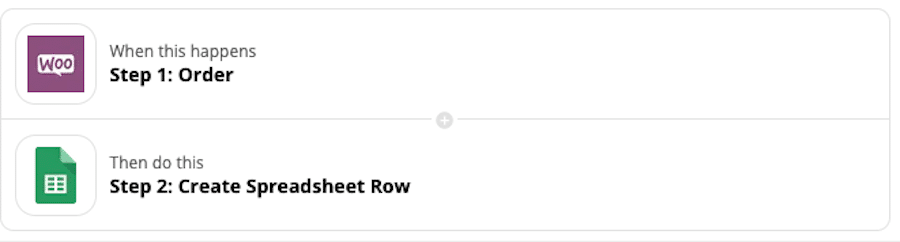
그런 다음 마지막으로 Zapier를 사용하여 더미 주문으로 테스트를 실행하고 지정한 대로 해당 정보가 Google 스프레드시트에 나타나는지 확인합니다.

그게 전부입니다.
최고의 12 WooCommerce Zapier 통합 및 레시피
설정을 방해하지 않으면 온라인 상점 소유자로서의 삶을 단순화할 수 있습니다. 다음은 많은 시간을 절약할 수 있는 12가지 zap입니다.
1. Google 스프레드시트 행에 WooCommerce 주문 추가
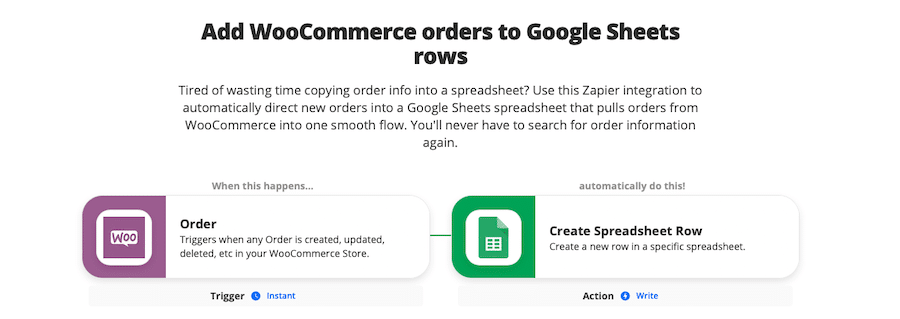
Google 스프레드시트 행에 주문을 추가하기 위한 이 WooCommerce 통합은 조직의 노력에 큰 도움이 될 수 있습니다. 주문 정보를 수동으로 복사하여 스프레드시트에 붙여넣는 대신 이 zap을 구성하여 이 절차를 완료할 수 있습니다.
새 주문을 Google 스프레드시트 파일에 직접 자동으로 추가하여 작동합니다. 새로운 주문이 들어오고 Zapier가 작동하며 정보가 즉시 스프레드시트에 추가됩니다.
2. Coupon Carrier를 통해 고유 쿠폰으로 새로운 WooCommerce 주문 보상
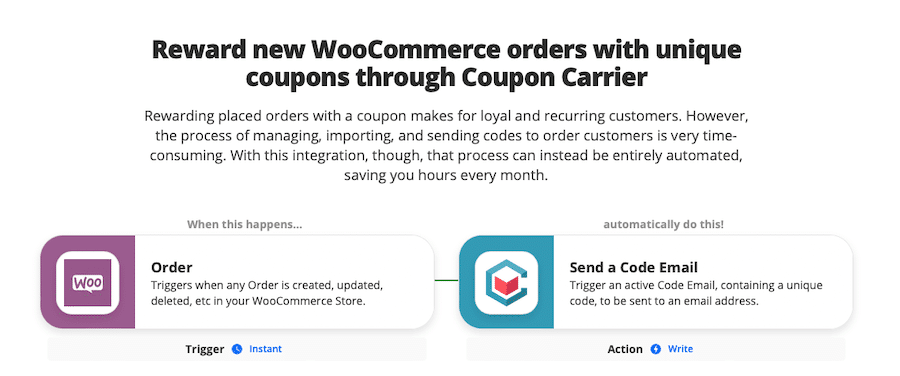
확인해볼 가치가 있는 또 다른 통합은 Coupon Carrier를 통해 고유한 쿠폰으로 새로운 WooCommerce 주문을 하는 고객에게 쉽게 보상할 수 있는 통합입니다. 고객이 주문을 하면 구매에 대한 감사의 표시로 즉시 쿠폰이 제공됩니다.
이것은 사려 깊은 판매자로서의 평판을 구축하는 환상적인 방법이며 충성도 높은 고객을 만드는 데도 도움이 될 수 있습니다.
각각의 신규 주문에 대해 새로운 쿠폰을 생성하고 고객에게 보내는 워크플로를 자동화함으로써 고객 감사를 희생하지 않으면서 시간을 절약할 수 있습니다.
3. 새로운 WooCommerce 고객을 Marketo Lead로 확보
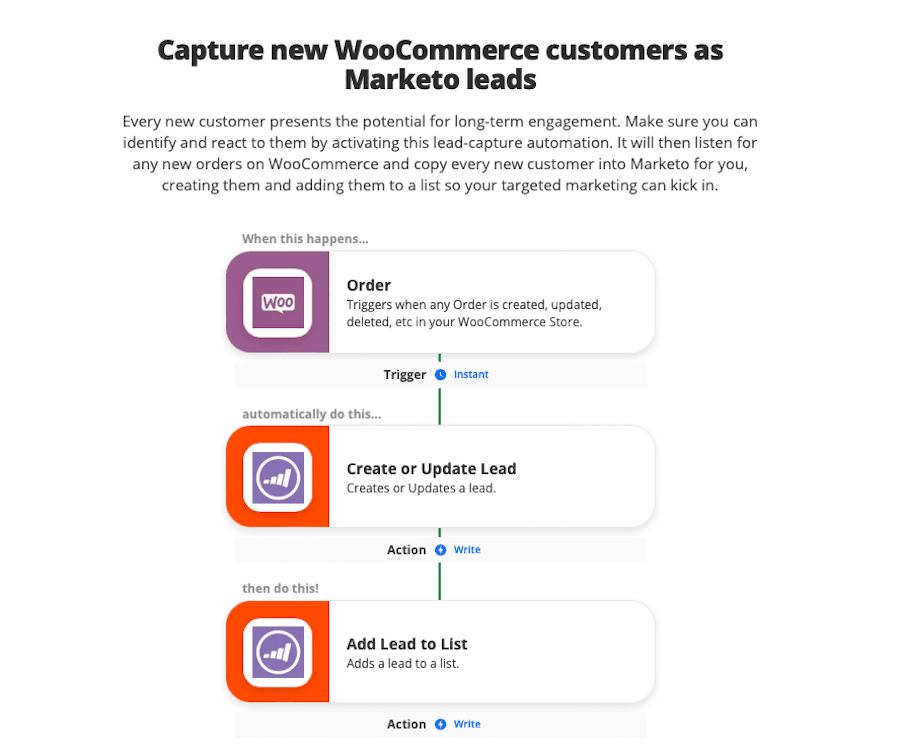
고객과의 관계를 확장하고 싶다면 새로운 WooCommerce 고객을 Marketo에 자동으로 삽입하는 Zapier 통합을 사용할 수 있습니다. WooCommerce에서 새로운 주문을 받고 각 신규 고객을 대신하여 Marketo에 복사하는 효과적인 리드 캡처 자동화입니다.
또한 마케팅 목록에 추가하면 현재 진행 중인 자동 이메일 캠페인에도 추가됩니다.
4. 새로운 WooCommerce 주문에서 Trustpilot 초대 만들기
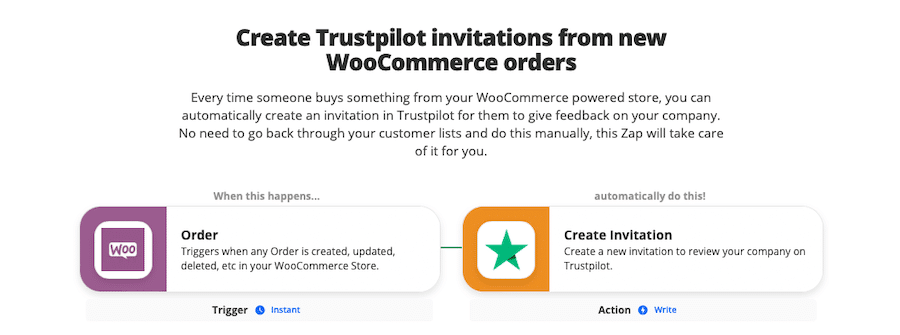
또는 이 통합을 사용하여 새로운 WooCommerce 주문을 Trustpilot 초대로 전환할 수 있습니다. 따라서 누군가 WooCommerce 스토어에서 구매할 때마다 Trustpilot에서 회사에 대한 피드백을 남겨달라고 요청하는 초대장이 전송됩니다.
주문 목록을 살펴보고 수동으로 보내야 하는 데는 시간이 많이 걸리므로 프로세스를 자동화하면 작업에 필요하지 않은 추가 시간을 할애하지 않고 실수로 주문을 잊어버리는 일이 없습니다. 해.
5. ActiveCampaign에 새로운 WooCommerce 고객 추가
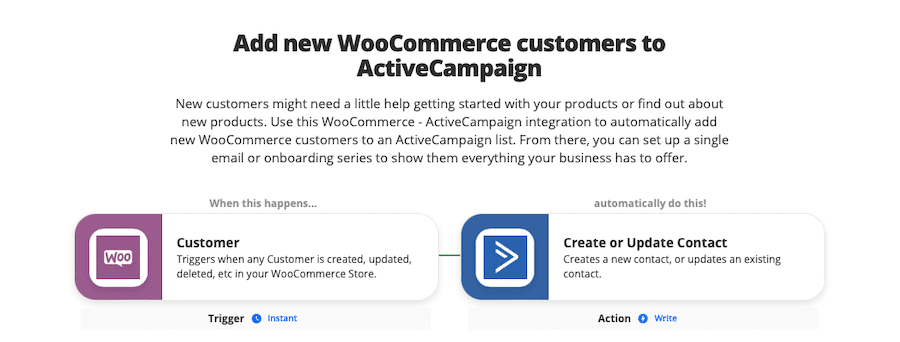
사용을 고려해 볼 수 있는 또 다른 유용한 통합은 이 통합으로, 이를 통해 새로운 WooCommerce 고객을 ActiveCampaign에 추가할 수 있습니다.
이는 제품 또는 서비스에 학습 곡선이 있거나 고객이 시작 가이드를 통해 이점을 얻을 수 있는 경우에 특히 유용합니다. 이를 사용하여 고객 유지에 도움이 되는 향후 제품 발표 목록에 고객을 추가할 수도 있습니다.
6. HubSpot 연락처에 새로운 WooCommerce 클라이언트 저장
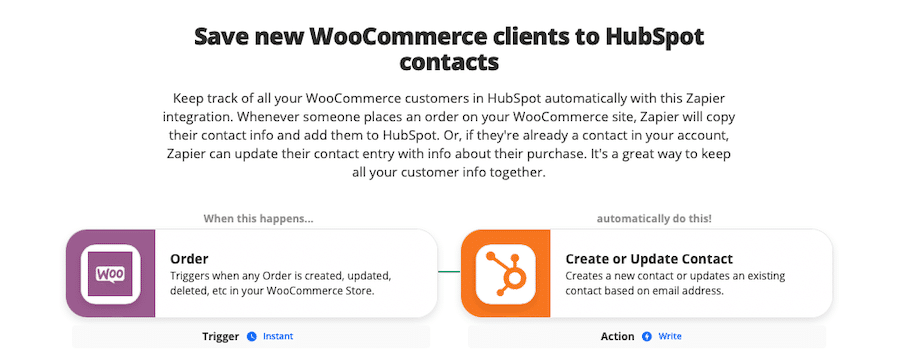
HubSpot의 팬이라면 이 통합을 통해 새로운 WooCommerce 클라이언트를 HubSpot 연락처에 저장할 수 있어 매우 유용합니다. 신규 고객이 WooCommerce 스토어에서 주문할 때마다 해당 연락처 정보가 HubSpot에 직접 추가되어 캠페인 내에서 사용됩니다.
추가로 유용한 점은 고객이 과거에 구매한 적이 있는 경우 통합을 통해 고객 정보를 새로운 구매로 업데이트한다는 것입니다. 이를 통해 과거와 현재의 모든 주문 정보를 한 곳에서 간단하게 정리할 수 있습니다.
7. 새로운 WooCommerce 주문에 대한 QuickBooks 온라인 판매 영수증 생성
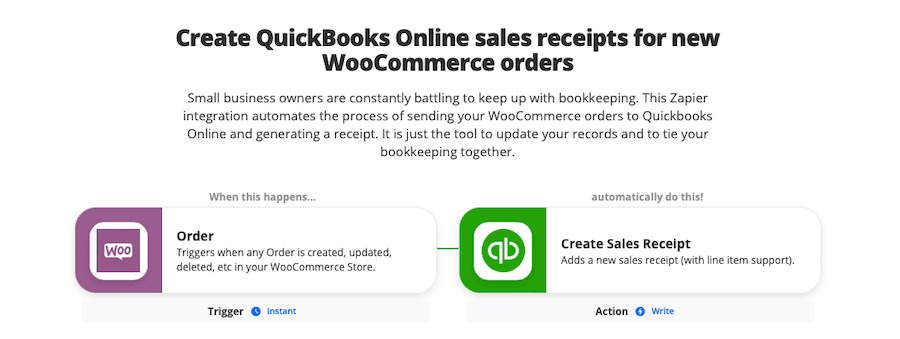
또 다른 유용한 통합은 새로운 WooCommerce 주문마다 QuickBooks Online 판매 영수증을 자동으로 생성하는 것입니다. 따라서 부기 기록을 수동으로 업데이트하는 대신 이 zap이 자동으로 처리합니다.
8. 새로운 WooCommerce 주문에서 Trello 카드 만들기
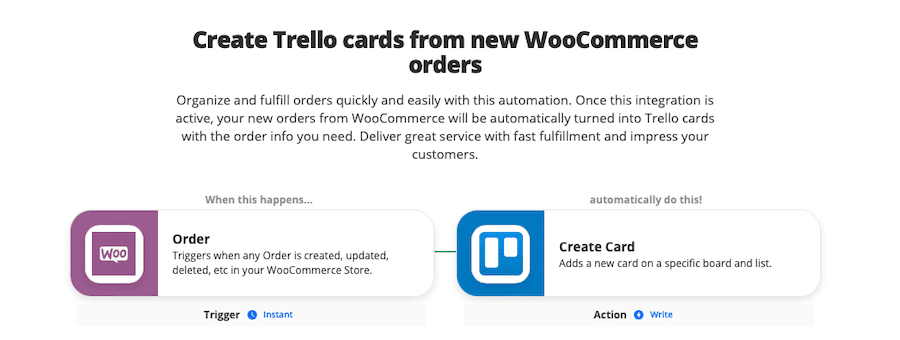
정리하는 데 어려움이 있는 경우 새로운 WooCommerce 주문을 받을 때마다 새 Trello 카드가 자동으로 생성되도록 하면 도움이 될 수 있습니다. 자동으로 생성된 Trello 카드에는 완료하는 데 필요한 주문 정보가 포함되어 있습니다.
이는 상점에서 사용자 정의된 제품을 판매하는 경우 특히 유용합니다. 맞춤형 세부 정보가 있는 Trello 카드는 고객이 매번 주문한 것을 정확히 얻을 수 있도록 도와줍니다.
9. 새로운 WooCommerce 주문에 대한 Tookan 배달 작업 생성
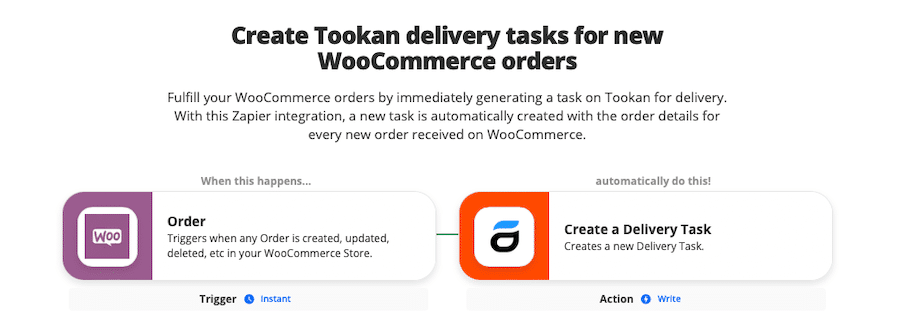
또는 새로운 WooCommerce 주문마다 Tookan 배송 작업을 생성하는 이 통합을 사용할 수 있습니다. Tookan의 새 작업은 주문이 접수된 후 자동으로 생성되며 모든 관련 주문 세부 정보를 포함합니다.
10. Gmail로 배달되는 WooCommerce 주문의 예정된 요약 보기
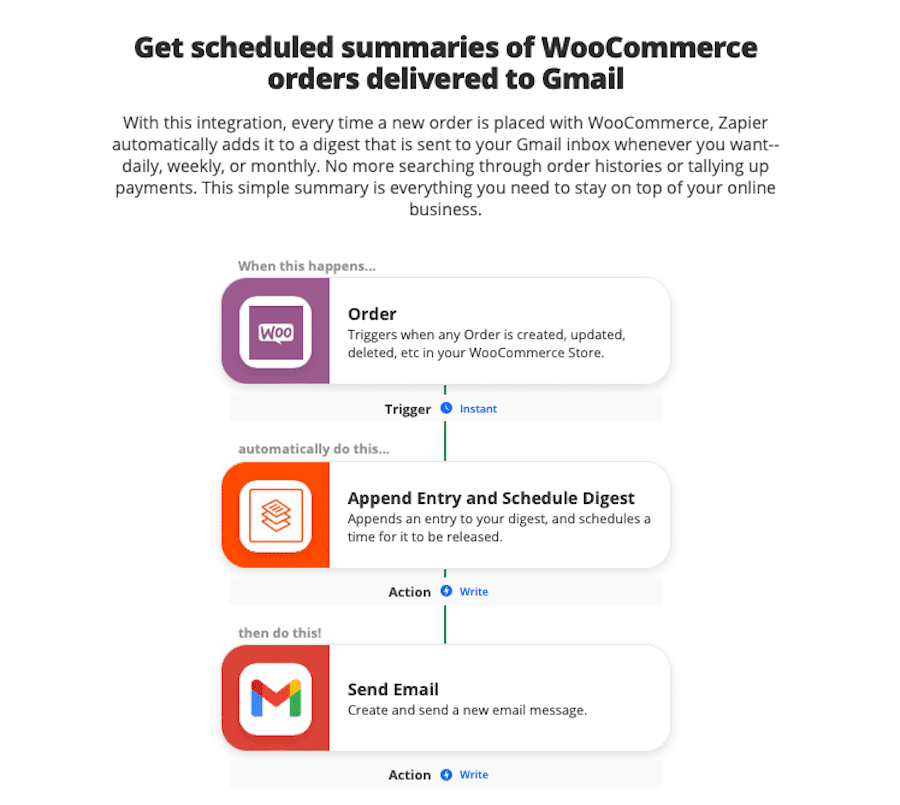
이메일 받은편지함을 사용하는 경우 Gmail 주소로 배달된 최신 WooCommerce 주문 요약을 수신하면 도움이 될 수 있으며 매장 상태에 대해 더 잘 알 수 있습니다.
이 zap이 활성화되면 새 주문이 이루어질 때마다 이메일을 통해 알림을 받게 됩니다. 이러한 이메일의 빈도도 설정할 수 있으며 zap은 매일, 매주 또는 매월 모든 주문의 요약을 컴파일하여 보냅니다. 이렇게 하면 어디에 있든 항상 비즈니스의 위치를 알 수 있습니다.
11. WooCommerce 주문 상태가 변경되면 고객에게 SMS 보내기
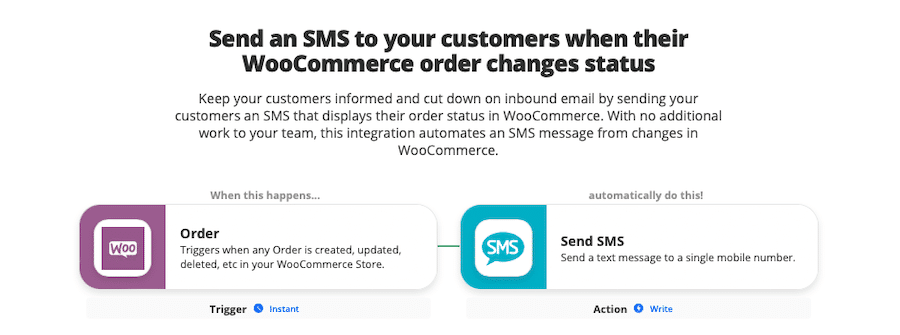
일부 Zapier 통합은 고객이 주문에 대해 알 수 있도록 도와줍니다. 이것은 주문 상태가 변경될 때 고객에게 SMS를 보냅니다.
이렇게 하면 수동으로 아무것도 보낼 필요 없이 주문이 확인되거나 배송될 때 고객에게 자동으로 알림이 전송됩니다. 이는 고객에게 정보를 제공하고 소비자 신뢰를 구축하는 좋은 방법입니다.
12. 새로운 WooCommerce 주문에서 Salesforce에 리드 추가
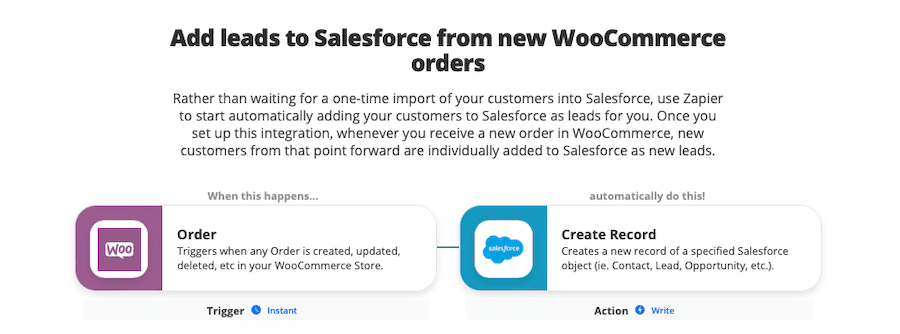
목록의 마지막은 새로운 WooCommerce 주문을 받을 때마다 Salesforce에 리드를 추가하는 통합입니다. 고객 목록을 수동으로 내보낼 필요가 없습니다. 대신 이 zap은 새로운 고객이 WooCommerce 스토어에서 주문하는 순간 Salesforce로 가져옵니다.
그런 다음 이러한 고객은 Salesforce에 새 리드로 나열되며, 적절하다고 생각되는 대로 이메일 마케팅 캠페인에 연락하거나 이메일 마케팅 캠페인에 추가할 수 있습니다.
요약
그리고 그게 다야! 이제 WooCommerce를 Zapier와 통합하는 방법을 더 잘 이해하셨기를 바랍니다. 우리는 오늘 Zapier가 무엇인지, WooCommerce와 어떻게 작동하는지, WooCommerce와 함께 사용할 때의 이점에 대해 이야기하는 데 시간을 보냈습니다.
또한 Zapier와 WooCommerce를 통합하고 Zapier 내에서 다른 앱을 통합하는 데 필요한 단계와 필요한 플러그인을 포함하여 Zapier 연결 또는 "zaps"를 설정하는 과정을 자세히 설명했습니다. 또한 트리거 및 통합 설정에 대해 이야기하고 WooCommerce를 즉시 사용할 수 있는 건전한 zap 목록을 제공했습니다.
이제 워크플로를 간소화하고 간소화할 때입니다. Zapier + WooCommerce는 이를 달성하기 위한 강력한 콤보입니다. 일반적인 온라인 상점에 대해 여전히 질문이 있는 경우 WooCommerce를 통한 매출 증대에 대한 포괄적인 가이드도 읽어보십시오.
